This content has been machine translated dynamically.
Dieser Inhalt ist eine maschinelle Übersetzung, die dynamisch erstellt wurde. (Haftungsausschluss)
Cet article a été traduit automatiquement de manière dynamique. (Clause de non responsabilité)
Este artículo lo ha traducido una máquina de forma dinámica. (Aviso legal)
此内容已经过机器动态翻译。 放弃
このコンテンツは動的に機械翻訳されています。免責事項
이 콘텐츠는 동적으로 기계 번역되었습니다. 책임 부인
Este texto foi traduzido automaticamente. (Aviso legal)
Questo contenuto è stato tradotto dinamicamente con traduzione automatica.(Esclusione di responsabilità))
This article has been machine translated.
Dieser Artikel wurde maschinell übersetzt. (Haftungsausschluss)
Ce article a été traduit automatiquement. (Clause de non responsabilité)
Este artículo ha sido traducido automáticamente. (Aviso legal)
この記事は機械翻訳されています.免責事項
이 기사는 기계 번역되었습니다.책임 부인
Este artigo foi traduzido automaticamente.(Aviso legal)
这篇文章已经过机器翻译.放弃
Questo articolo è stato tradotto automaticamente.(Esclusione di responsabilità))
Translation failed!
エンドユーザーフロー
SaaS アプリ
管理者がエンド ユーザーに対して透かしと印刷の制限を設定して Office 365 アプリを構成しているとします。 これで、エンド ユーザーが Office 365 アプリにアクセスするときに、透かしと印刷の制限をアプリに適用する必要があります。
エンド ユーザーは、Office 365 アプリにアクセスするために次の手順を実行する必要があります。
- Citrix Workspace アプリから StoreFront ストアにアクセスします。
- ストアにログオンします。
-
アプリ タブをクリックし、 Office365 アプリケーションをクリックします。
エンド ユーザーは、Office 365 アプリケーションが起動され、透かしが含まれていることに気付くはずです。 また、エンド ユーザーが Office 365 アプリケーションからデータを印刷しようとする場合、印刷制限メッセージがユーザーに表示される必要があります。
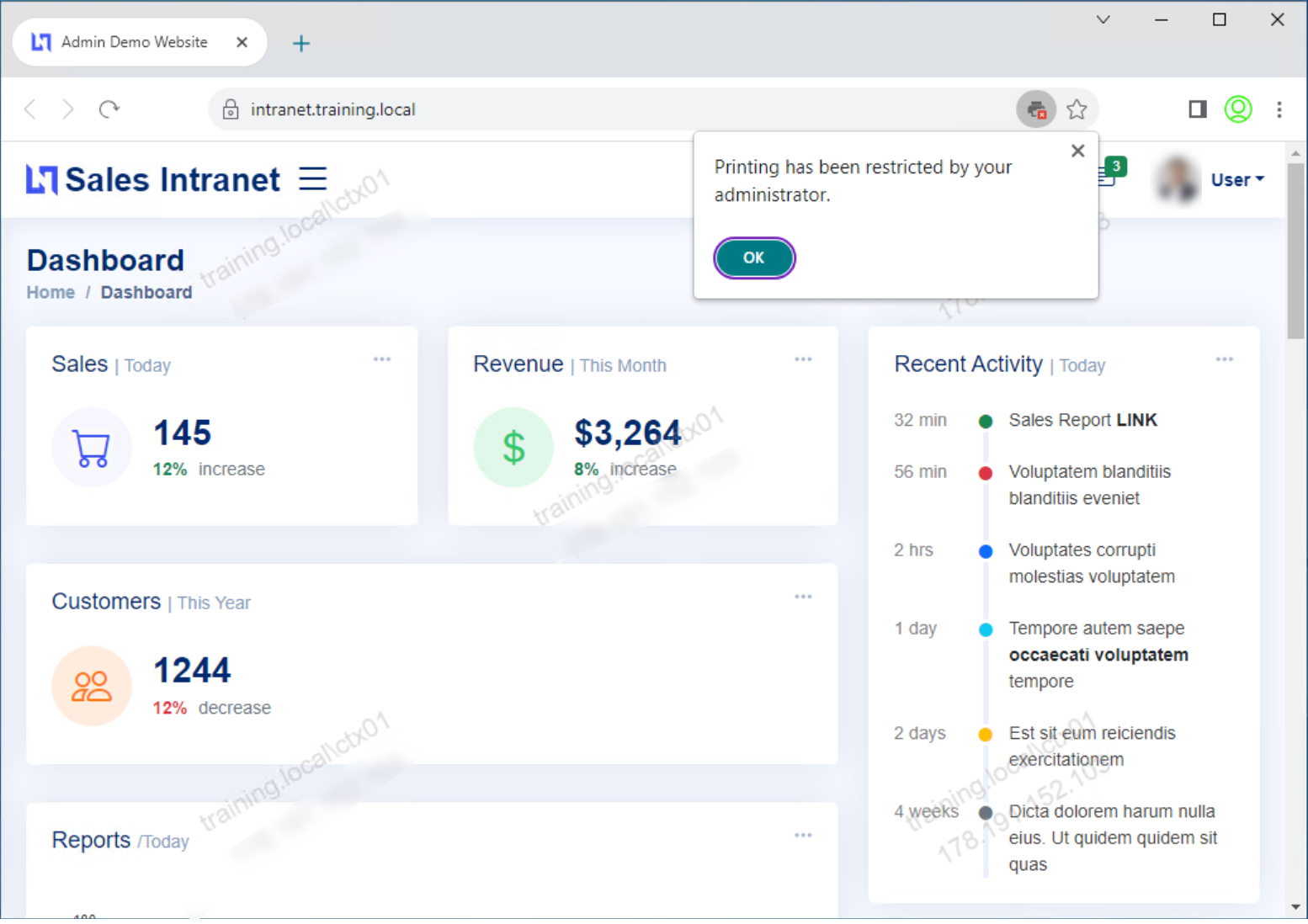
注意:
管理者は、仮想デスクトップおよびアプリケーションにアクセスするために必要なアカウント情報をユーザーに提供する必要があります。 詳細については、「 Citrix Workspace アプリへのストア URL の追加」を参照してください。
TCP/UDP アプリ
RDP が構成されている場合、エンドユーザーは TCP/UDP アプリにアクセスするために次の手順を実行する必要があります。
- Citrix Secure Access クライアントにログインします。
-
安全なアクセス セッションが確立されたら、リモート デスクトップ接続を開始します。
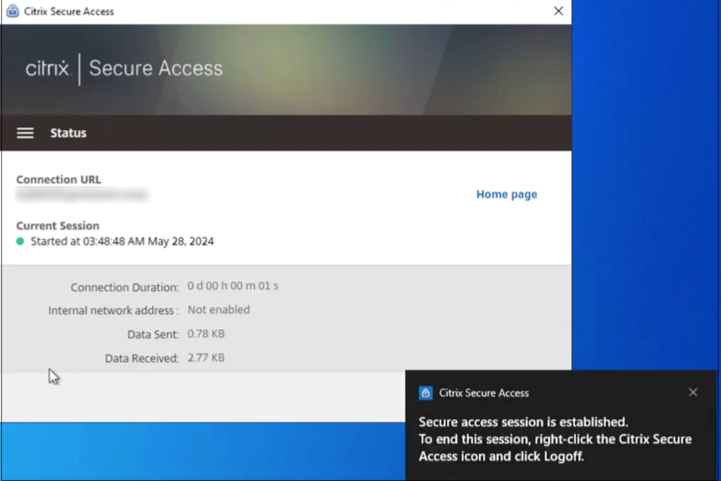
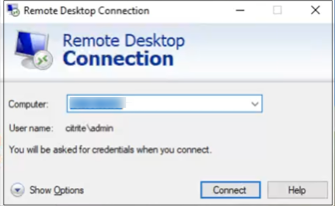
- Windows キーを押して、 リモート デスクトップ接続と入力し、 Enterを押します。
- 接続しようとしているコンピューターの IP アドレスまたはホスト名を入力します。
- [接続] をクリックします。 資格情報の入力を求められる場合があります。
- リモート コンピューターのユーザー名とパスワードを入力し、[ OK] をクリックします。
リモート デスクトップ接続が確立され、エンド ユーザーはリモート コンピューターと対話できるようになります。
共有
共有
この記事の概要
This Preview product documentation is Citrix Confidential.
You agree to hold this documentation confidential pursuant to the terms of your Citrix Beta/Tech Preview Agreement.
The development, release and timing of any features or functionality described in the Preview documentation remains at our sole discretion and are subject to change without notice or consultation.
The documentation is for informational purposes only and is not a commitment, promise or legal obligation to deliver any material, code or functionality and should not be relied upon in making Citrix product purchase decisions.
If you do not agree, select I DO NOT AGREE to exit.